Dua aplikasi e Wallet atau dompet elektronik yang sedang digandrungi saat ini adalah OVO dan DANA. Keduanya memiliki kelebihan dan kekurangannya masing-masing maka tidak heran jika ada yang menggunakan keduanya. Tak apa, karena meskipun sama-sama e wallet ada cara transfer saldo OVO ke DANA dan sebaliknya. Lalu bagaimana langkah-langkahnya? Berikut ulasannya.
Hanya saja untuk dapat melakukan cara transfer saldo OVO ke DANA dan sebaliknya ada syarat utama yang harus dipenuhi. Baik pemilik OVO maupun DANA harus mengubah akun mereka menjadi akun premium. Untuk cara mengubah akun menjadi premium, baik OVO maupun DANA memiliki cara tersendiri. Kamu bisa mengikuti langkahnya di aplikasi atau situs resminya.
Transfer Saldo OVO ke Dana
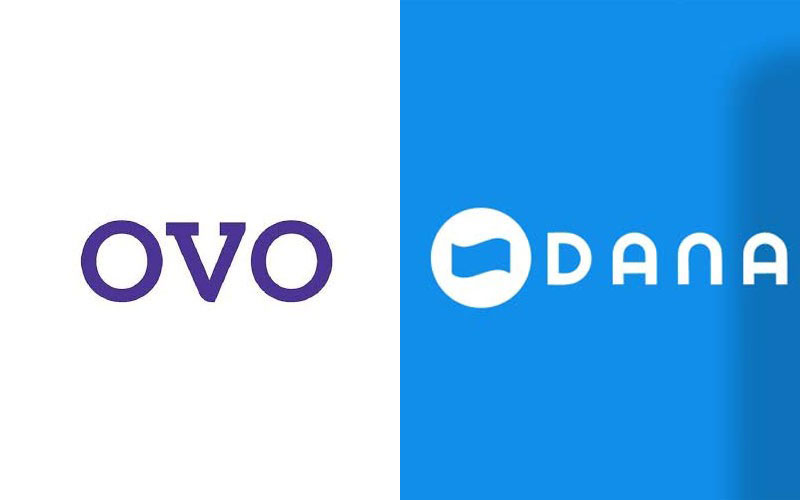
Nah untuk cara transfer saldo OVO ke DANA dan sebaliknya kita mulai terlebih dahulu dengan menggunakan OVO. Pastikan baik pengirim maupun penerima sudah memiliki akun premium. Setelah kedua e wallet tersebut sama-sama diupgrade jadi premium, kamu bisa melakukan transfer saldo antar OVO dan DANA melalui langkah berikut.
- Buka aplikasi OVO, kemudian tap opsi Transfer
- Pada menu Transfer, pilih Transfer Ke Rekening Bank
- Di opsi Bank Tujuan, isi BANK CIMB NIAGA. Lalu pada kolom Nomor Rekening, isi dengan format 8059 + Nomor HP DANA tanpa spasi. Contoh 8059085238997626
- Selanjutnya, isi jumlah saldo yang akan ditransfer pada kolom Nominal dengan minimal transfer adalah Rp. 10.000,- dengan biaya admin Rp. 2.500,-
- Terakhir, tap tombol Lanjutkan. Nantinya di layarmu bakal muncul konfirmasi mengenai jumlah saldo yang akan ditransfer ditambah biaya admin
- Cek kedua akun tersebut apakah ada dana yang masuk atau berkurang.
Transfer Saldo Dana ke OVO
Langkah kedua cara transfer saldo OVO ke DANA dan sebaliknya adalah dari DANA ke OVO. Untuk model transfer ini ada dua cara. Berikut langkah-langkah keduanya.
1. Dengan Menu Kirim/Send
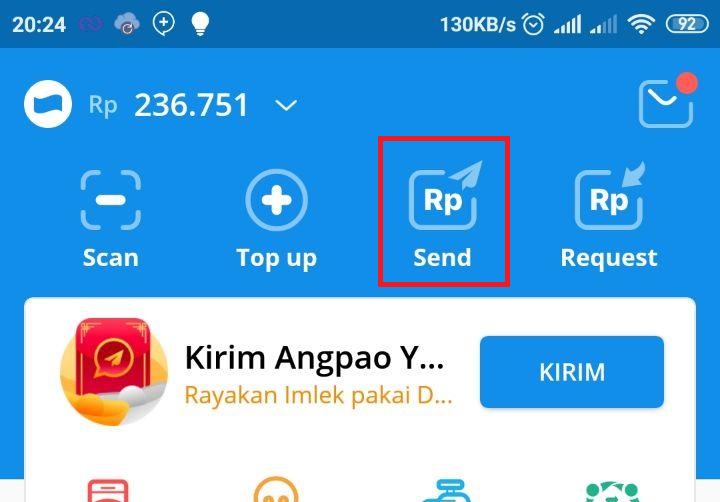
Untuk langkah pertama yang bisa kamu lakukan adalah melalui Menu Kirim
- Buka aplikasi DANA, kemudian tap opsi Kirim/Send
- Selanjutnya, pilih opsi Kirim ke Rekening Bank/Send to Bank Account.
- Selanjutnya, isi Nama Bank dengan BANK NATIONAL NOBU. Di kolom Nomor Rekening, isi dengan format 9 + Nomor HP OVO, misalkan saja 9085238997626. Untuk menyimpan nomor, pilih menu Tambah Bank Baru/Add New Bank
- Kemudian isi jumlah saldo yang mau kamu transfer pada kolom Nominal Transfer. Untuk minimal jumlah top up atau transfer adalah Rp. 10.000,- sedangkan untuk biaya transfer atau admin kamu dapat jatah gratis biaya admin transfer hingga 10 kali per bulan dengan transwer saldo di atas Rp 50.000. Dibawah angka itu kamu harus membayar biaya admin Rp. 4.500,-
- Untuk menyelesaikan transfer, klik Next, lalu pilih Send DANA/Kirim DANA.
- Akan muncul notifikasi, cek kembali apakah saldo yang akan ditransfer sudah benar atau belum. Setelah itu , tap Confirmation.
- Masukkan Kode PIN saat diminta, dan tunggu hingga proses terkonfirmasi sukses dengan centang pada koin kuning. Selesai!
2. Dengan Menu Tarik Saldo
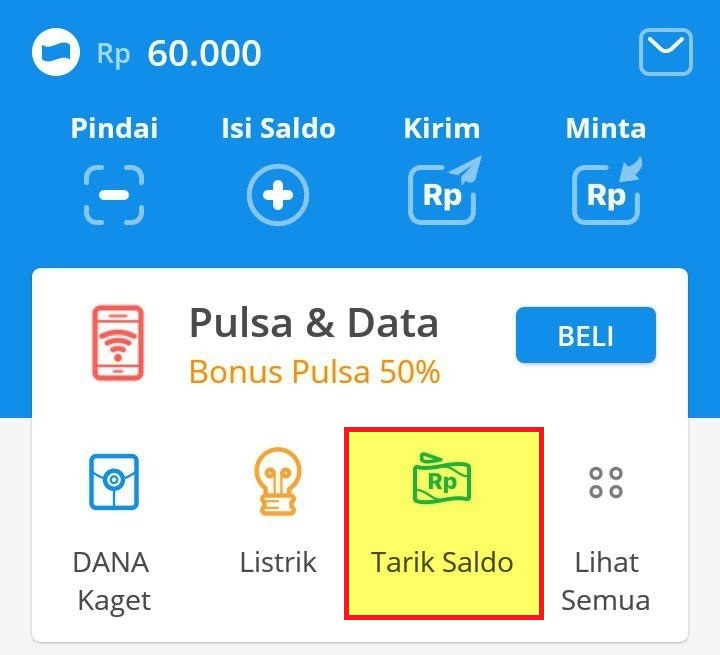
Cara kedua adalah dengan memanfaatkan menu Tarik Saldo. Berikut langkahnya.
- Buka aplikasi DANA, kemudian tap opsi See All/Lihat Semua
- Scroll ke bawah, di kolom Finance tap Cashout/Tarik Saldo. Untuk cara ini, syarat utamanya adalah saldo di akun DANA mu minimal Rp 54.500.
- Pilih menu Bank Transfer, ketikkan saldo yang akan ditransfer dengan minimal Rp 50.000.
- Kemudian isi Nama Bank dengan BANK NATIONAL NOBU. Pada kolom Nomor Rekening, isi dengan format 9 + Nomor HP OVO, misalkan saja 9085238997626
- Selanjutnya, tap Cashout/Tarik Saldo
- Jangan lupa, masukkan kode PIN bila dibutuhkan.
Itulah cara transfer saldo OVO ke DANA dan sebaliknya yang bisa kamu coba ketika dana dari salah satu e wallet kurang untuk pembayaran. Semoga artikel ini bermanfaat.





